RAM (Random Access Memory) adalah bahagian perkakasan komputer yang sering menjadi punca kepada banyak masalah sistem.
Jika anda menghadapi sebarang ralat Skrin Biru Kematian (BSOD), komputer kerap digantung dan dimulakan semula dengan kerap di bawah situasi intensif memori (dalam permainan, aplikasi 3D, editor video dan grafik).Semua masalah ini boleh menjadi gejala masalah perkakasan.rosakKayu ingatanBoleh menyebabkan pelbagai masalah dengan komputer anda.
Windows mempunyai alat hebat yang dipanggilAlat Diagnostik Memori Windows, yang boleh digunakan untuk menyemak kemungkinan masalah memori, termasuk menguji memori akses rawak (RAM) pada komputer anda.
Sebagai langkah pertama dalam proses penyelesaian masalah, adalah baik untuk menjalankan diagnostik memori.
Ia boleh membantu anda mengesan masalah memori PC anda.Ia hanya akan mengetahui masalah RAM.Alat Diagnostik Memori Windows akan menjalankan ujian komprehensif dan memaparkan keputusan ujian supaya anda boleh mengambil tindakan segera.
Windows 10 menjalankan alat diagnostik memori
- Buka Alat Diagnostik Memori Buka Panel Kawalan dan taip "memori" pada bar carian.Kemudian klik " Diagnostik Memori Windows"Hidupkannya.
- Sebagai alternatif, anda boleh menaip ""Diagnostik Memori"Mulakan carian menu. Anda akan melihat apl Windows Memory Diagnostic sebagai cadangan.Klik padanya, ini akan membuka Alat Diagnostik Memori Windows,
- Sebagai alternatif, anda boleh menekan kekunci Windows + R, kemudian taipmdsched.exeDan tekan EnterHidupkannya.
Kini anda perlu memilih antara dua pilihan: "Mulakan semula sekarang dan semak masalah" atau "Semak masalah apabila saya memulakan semula komputer saya seterusnya."
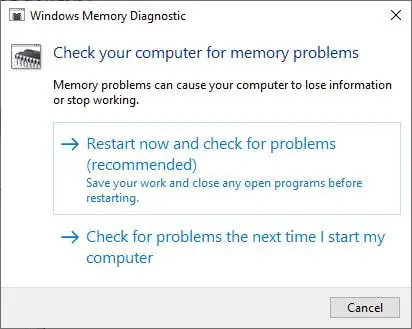
Jika anda memilih untuk memulakan semula dan menyemak masalah, pastikan anda menyimpan semua kerja anda dan menutup semua program yang sedang berjalan pada komputer Windows 10 anda, atau berbuat demikian pada kali seterusnya anda memulakan komputer anda.
Apabila anda memulakan semula Windows, Alat Diagnostik Memori akan mula menjalankan ujian secara automatik pada memori PC anda.Sila bersabar kerana mungkin mengambil sedikit masa untuk ujian diagnostik selesai dijalankan.Semasa proses ini, sistem juga akan memaparkan bar kemajuan dan pemberitahuan status.
Pilihan lanjutan untuk menjalankan alat diagnostik memori
Di sini anda boleh menekan F1 untuk mengakses pilihan Lanjutan untuk melaraskan tetapan alat apabila Alat Diagnostik Memori bermula.
Anda boleh melaraskan tetapan berikut:
- Gabungan Ujian: Pilih jenis ujian untuk dijalankan: Asas, Standard atau Lanjutan.Pilihan diterangkan dalam alat.
- Cache: Pilih tetapan cache yang diingini untuk setiap ujian: Lalai, Hidup atau Mati.
- Bilangan lulus: Masukkan bilangan kali anda ingin mengulang ujian.
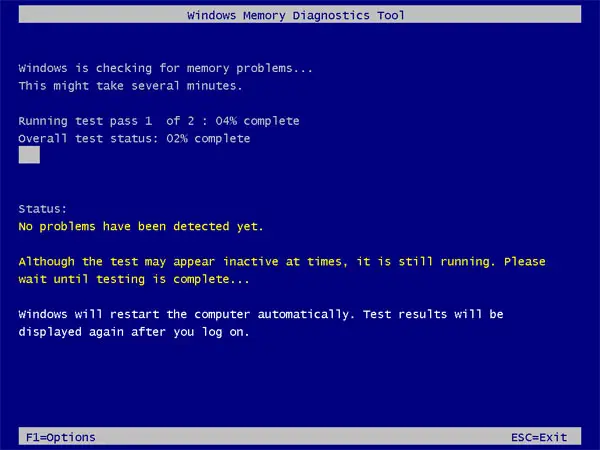
Sekarang, selepas membuat perubahan pada pilihan lanjutan, tekan F10 untuk menggunakan perubahan dan mula menguji.Alat ini mungkin mengambil masa beberapa minit untuk menyelesaikan proses menyemak memori komputer anda.Selepas proses selesai, komputer anda akan dimulakan semula dan kembali ke desktop Windows.
Sekarang apabila anda log masuk ia akan menunjukkan hasilnya.Tetapi kadangkala, anda mungkin tidak melihat hasilnya secara automatik.Dalam kes ini, anda perlu mencarinya secara manual.Hasilnya boleh didapati dalam Windows Event Viewer.
Cari keputusan ujian Alat Diagnostik Memori Windows
Untuk menyemak keputusan ujian diagnostik memori:
- Dalam dialog larianTekan Win + R untuk memasukkan ' eventvwr.msc ' dan tekan Enter
- Ini akan membuka skrin Windows Event Viewer.
- Sekarang, cari "Log Windows" di sebelah kanan dan bukanya, kemudian klik "Sistem".
- Anda akan melihat senarai semua syslog di tengah tetingkap, (senarai itu boleh menjadi agak besar)
- Sukar untuk mencari hasil daripadanya.Jadi anda perlu menapis hasilnya supaya anda boleh mencarinya dengan mudah.Klik Cari pada anak tetingkap kanan.
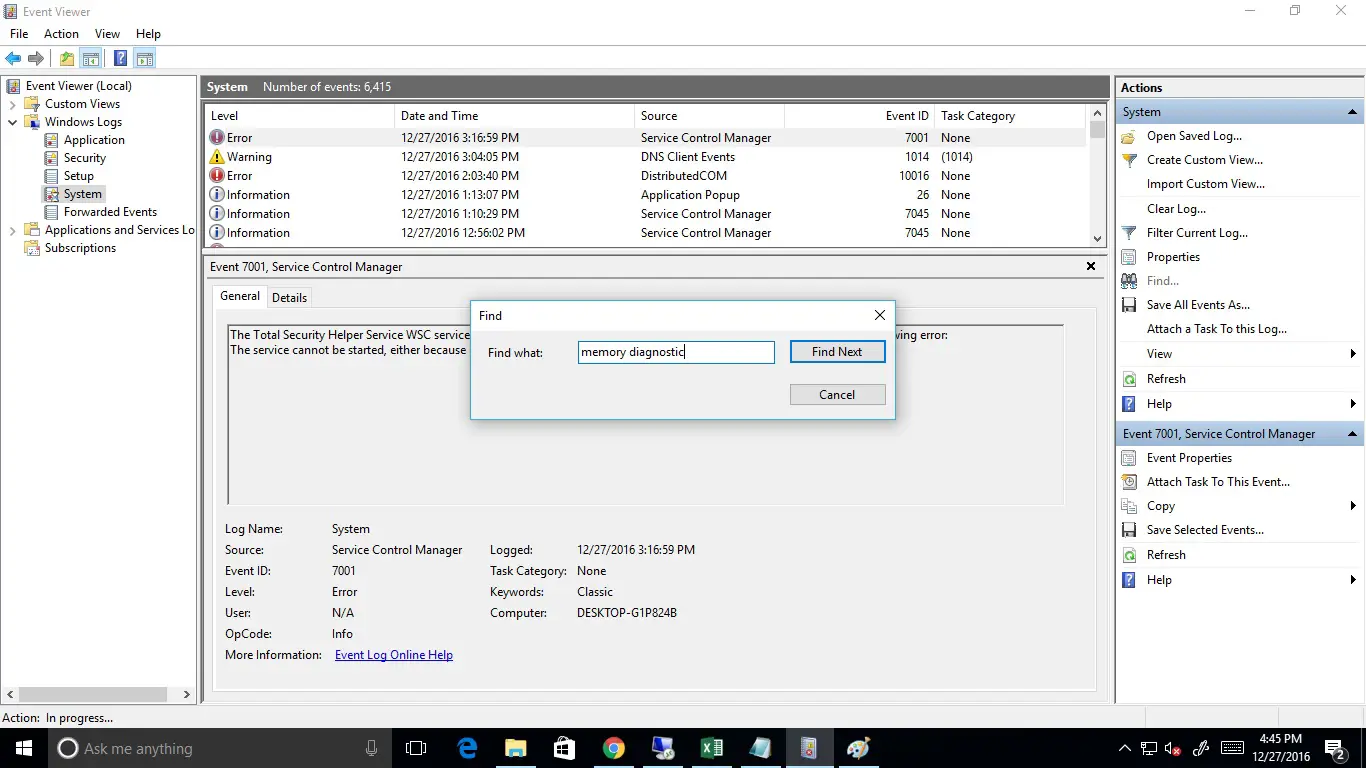
- Dalam kotak yang muncul, taip "MemoryDiagnostic" dan klik Cari Seterusnya.
- Keputusan ujian akan dibuka di bahagian bawah tetingkap yang sama.
- Klik dua kali entri log peristiwa untuk melihat butiran jika sebarang ralat dikesan.
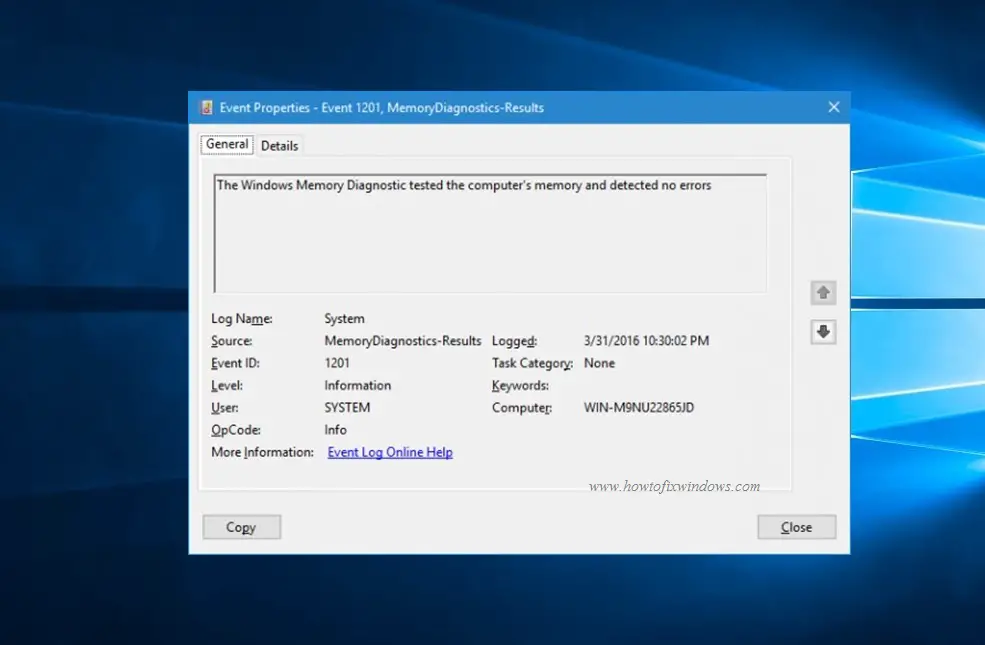

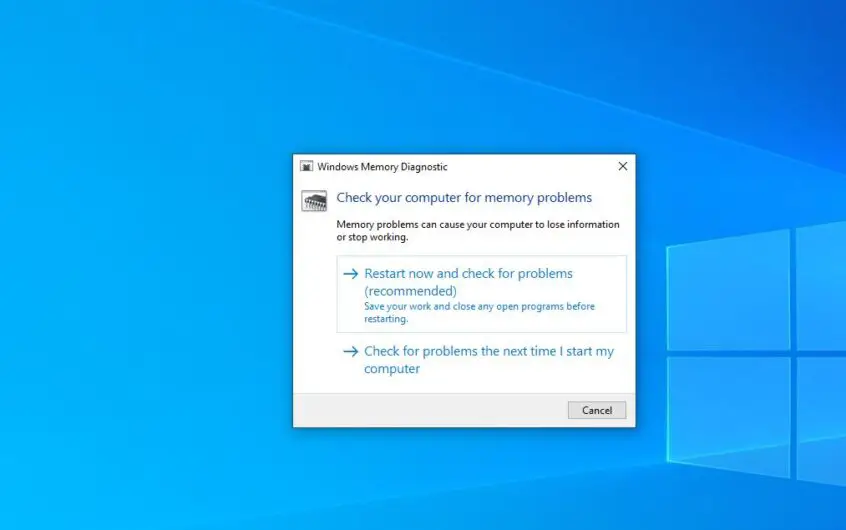
![[Tetap] Microsoft Store tidak boleh memuat turun apl dan permainan](https://oktechmasters.org/wp-content/uploads/2022/03/30606-Fix-Cant-Download-from-Microsoft-Store.jpg)
![[Tetap] Microsoft Store tidak boleh memuat turun dan memasang apl](https://oktechmasters.org/wp-content/uploads/2022/03/30555-Fix-Microsoft-Store-Not-Installing-Apps.jpg)

